
- •1 Приступая к работе
- •1.1 Введение
- •1.3 Знакомство с Acronis True Image Home 2011
- •2 Инструкции по использованию
- •3 Резервное копирование данных
- •3.1 Разница между резервными копиями файлов и образами дисков и разделов
- •3.2 Полные, инкрементные и дифференциальные резервные копии
- •3.3 Резервное копирование разделов и дисков
- •3.4 Резервное копирование файлов и папок
- •3.5 Резервное копирование электронной почты
- •3.7 Дублирование резервных копий
- •3.8 Резервное копирование в разные хранилища
- •3.9 Добавление существующей резервной копии в список
- •3.10 Исключение элементов из резервной копии
- •3.11 Параметры резервного копирования
- •3.12 Проверка резервных копий
- •3.13 Объединение версий резервных копий
- •3.14 Клонирование параметров резервного копирования
- •4 Восстановление данных
- •4.1 Восстановление системы после аварии
- •4.2 Восстановление дисков и разделов
- •4.3 Восстановление файлов, защищенных с помощью Непрерывной защиты Acronis
- •4.4 Одновременное восстановление нескольких разделов
- •4.5 Восстановление резервной копии диска на другом диске с помощью загрузочного носителя
- •4.6 Восстановление данных из резервных копий файлов
- •4.7 Восстановление версий файлов
- •4.8 Восстановление на отличающееся оборудование
- •4.9 Acronis Universal Restore
- •4.12 Диалоговое окно «Защита резервной копии»
- •4.13 Настройка порядка загрузки в BIOS
- •4.14 Параметры восстановления
- •5 Полезные сведения
- •5.1 Защита системы и данных
- •5.2 Подготовка к резервному копированию
- •5.3 Проверка загрузочного носителя
- •5.4 Проверка возможности восстановления из резервных копий
- •5.5 Безопасное испытание изменений системы
- •5.6 Планирование
- •5.7 Поиск резервных копий и их содержимого
- •5.8 Выбор столбцов для просмотра в мастерах
- •6 Инструменты и утилиты
- •6.1 Восстановление при загрузке
- •6.2 Создание загрузочных носителей
- •6.3 Работа с Зоной безопасности Acronis®
- •6.4 Клонирование жесткого диска
- •6.5 Добавление нового жесткого диска
- •6.6 Средства безопасности и конфиденциальности
- •6.7 Подключение образа
- •6.8 Отключение образа
- •6.9 Работа с VHD-файлами
- •6.10 Импорт и экспорт параметров резервного копирования
- •7 Устранение неполадок
- •7.1 Общие рекомендации
- •7.2 Acronis System Report
- •7.3 Интеллектуальные отчеты об ошибках Acronis
- •7.4 Создание пользовательского загрузочного CD
- •7.5 Просмотр журнала
- •7.6 Программа улучшения качества Acronis

Если размеры разделов исходного диска (резервная копия которого была создана) и целевого диска отличаются, место на новом диске будет пропорционально распределено между восстанавливаемыми разделами.
После успешного восстановления системного раздела выйдите из Acronis True Image Home 2011. Войдите в BIOS, установите системный жесткий диск первым в списке устройств загрузки и выполните загрузку восстановленной ОС Windows.
4.9 Acronis Universal Restore
4.9.1Назначение Acronis Universal Restore
Universal Restore входит в состав дополнительного модуля Acronis True Image Home 2011 Plus Pack, который приобретается отдельно. Acronis True Image Home 2011 Plus Pack устанавливается из отдельного установочного файла и предоставляется по отдельной лицензии. Чтобы использовать дополнение Universal Restore в среде восстановления с загрузочного носителя, необходимо заново создать загрузочный носитель.
Операционную систему и данные можно легко восстановить из ранее созданного образа на тот же компьютер, где создавался образ, или на идентичную конфигурацию. Однако если заменить системную плату или процессор, что вполне возможно при неисправности оборудования, восстановленная система может не загрузиться.
Попытка переместить систему на новый, более производительный компьютер, как правило, приведет к тому же результату. Это происходит по причине несовместимости критически важных драйверов из образа с новым оборудованием.
Использование инструмента Microsoft System Preparation Tool (Sysprep) не решит эту проблему. Инструмент Sysprep позволяет заменять только драйверы устройств Plug-and-Play (звуковые карты, сетевые адаптеры, видеокарты и др.).
Однако слой абстрагирования оборудования (Hardware Abstraction Layer, HAL) и драйвер запоминающего устройства должны быть идентичны на исходном и целевом компьютерах (см. базу знаний Microsoft, статьи 302577 и 216915).
Технология Acronis Universal Restore эффективно решает проблему аппаратно-независимого восстановления систем путем замены системного драйвера слоя абстрагирования оборудования и драйвера запоминающего устройства.
Типичные ситуации, в которых применяется Acronis Universal Restore:
1.Быстрое восстановление отказавшей системы на отличающееся оборудование.
2.Аппаратно-независимое клонирование и развертывание операционных систем.
Ограничения в использовании Acronis Universal Restore
1. Система, восстановленная с помощью Acronis Universal Restore, может не загрузиться, если структура разделов в образе или на целевом диске не совпадает со структ урой разделов исходного диска. Загрузчик, восстановленный из образа, будет указывать на неправильный раздел, и система не загрузится или будет функционировать неправильно.
Такое может быть, если:
образ содержит только некоторые разделы, а не диск целиком;
Copyright © Acronis, Inc., 2000-2010 |
97 |

были восстановлены только некоторые разделы, а не диск целиком. В некоторых случаях, особенно если система располагается не на исходном разделе, это может нарушить работу загрузчика и восстановленная система не сможет загружаться.
Во избежание подобных проблем рекомендуется создавать образ всего системного диска и восстанавливать диск целиком.
2. Функция Acronis Universal Restore не действует, если целевой компьютер загружен с помощью Восстановления при загрузке (клавиша F11) или если образ резервной копии расположен в Зоне безопасности Acronis. Это происходит потому, что Восстановление при загрузке и Зона безопасности Acronis предназначены главным образом для восстановления данных на одном и том же компьютере.
4.9.2Принцип действия Acronis Universal Restore
1. Автоматический выбор аппаратно-зависимого уровня (HAL) и драйвера запоминающего устройства.
Acronis Universal Restore производит поиск HAL и драйвера запоминающего устройства в стандартных местах хранения драйверов Windows (в образе системы, подлежащей восстановлению) и устанавливает драйверы, наиболее подходящие аппаратной части целевого компьютера.
Можно указать путь к другим местам хранения драйверов (папкам на сетевом диске или CD), в которых также будет производиться поиск драйверов. Acronis Universal Restore может также выполнять поиск драйверов на съемных носителях.
Папка Windows по умолчанию, содержащая драйверы, определена в значении реестра «DevicePath», которое можно найти в разделе реестра
HKEY_LOCAL_MACHINE\SOFTWARE\Microsoft\Windows\CurrentVersion\DevicePath. Как правило, это папка WINDOWS/inf.
2. При установке драйверов для устройств Plug-and-Play в Acronis Universal Restore используется встроенный механизм обнаружения и настройки Plug-and-Play для обработки различий в конфигурации оборудования устройств, не критичных для запуска системы. К таким устройствам относятся видео-, аудио- и USB-устройства. В момент отображения приглашения для входа в систему управление передается восстановленной операционной системе Windows. Если часть нового оборудования не будет обнаружена или настроена, драйверы для него можно будет установить вручную позднее.
4.10 Использование Восстановления при загрузке
Acronis
Восстановление при загрузке позволяет запускать Acronis True Image Home 2011 на локальном компьютере без загрузки операционной системы.
Эта функция позволяет автономно запустить Acronis True Image Home 2011 для восстановления поврежденных разделов,если Windows не будет загружаться.
98 |
Copyright © Acronis, Inc., 2000-2010 |
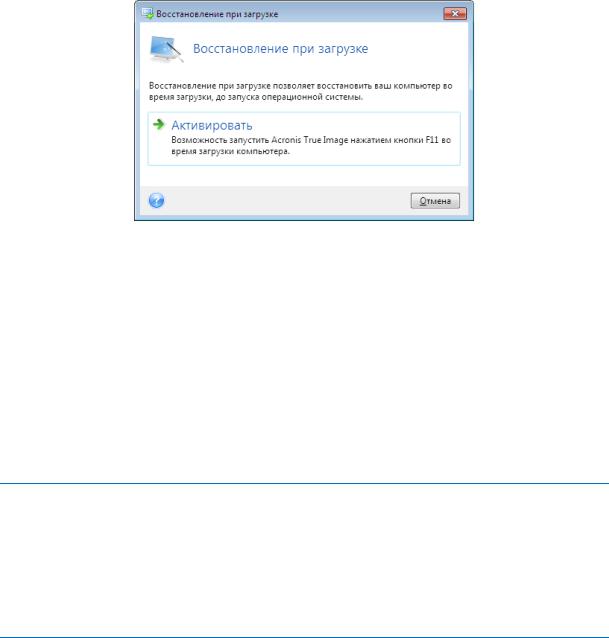
Чтобы использовать Восстановление при загрузке
На панели инструментов нажмите кнопку Инструменты и утилиты и выберите пункт
Восстановление при загрузке.
Нажмите кнопку Активировать.
 Внимание!
Внимание!
При активации Восстановление при загрузке перезаписывает основную загрузочную запись (MBR), внося в нее собственный загрузочный код. Если на компьютере были установлены менеджеры загрузки сторонних производителей, необходимо активировать их повторно после активации Восстановления при загрузке. Для загрузчиков Linux (например, LiLo и GRUB) можно выбрать вариант установки их в корневой (или загрузочный) раздел Linux вместо MBR перед активацией Восстановления при загрузке.
В случае сбоя включите компьютер и при появлении сообщения « Press F11 for Acronis Startup Recovery Manager» нажмите клавишу F11. Запустится загрузочная версия Acronis True Image Home 2011, незначительно отличающаяся от полной версии программы. Перейдите к резервной копии, которая содержит образ системного раздела, и восстановите систему.
Буквы дисков в автономной версии Acronis True Image Home 2011 могут иногда отличаться от того, каким образом Windows идентифицирует диски. Например, диск D:, идентифицированный в программе Acronis True Image Home 2011, может соответствовать диску E: в Windows. Информация о метках дисков, размерах разделов, файловых системах, объемах дисков, их производителях и номерах моделей также поможет правильно определить диски и разделы.
При работе в пробном режиме использовать уже активированное Восстановление при загрузке невозможно. Перезагрузка компьютера в пробном режиме позволит снова использовать Восстановление при загрузке Acronis.
4.11 Восстановление динамических томов и GPTдисков
1) Acronis True Image Home 2011 поддерживает восстановление динамических томов в следующие хранилища на локальных жестких дисках:
в прежнее хранилище (на тот же самый динамический том);
на другой динамический диск или том;
на нераспределенное пространство динамической группы;
Copyright © Acronis, Inc., 2000-2010 |
99 |
на базовый диск.
Если динамический том восстанавливается на нераспределенное пространство динамической группы, тип восстановленного тома будет таким же, каким он был в резервной копии.
Изменение размера динамических томов вручную в процессе восстановления на динамические диски не поддерживается. Если во время восстановления необходимо изменить размер динамического тома, то его следует восстанавливать на базовый диск.
При восстановлении динамических томов на новый неформатированный диск (так называемое восстановление на чистую машину) восстановленные тома становятся базовыми. Если необходимо оставить восстановленные тома динамическими, целевые диски должны быть подготовлены как динамические (поделены на разделы и отформатированы). Это можно сделать при помощи сторонних утилит, например оснастки управления дисками Windows.
2) Способ разбиения целевого диска после восстановления:
если образ GPT-диска восстанавливается на GPT-диск, целевой диск остается GPT-диском;
если образ GPT-диска восстанавливается на MBR-диск, целевой диск остается MBR-диском;
если образ MBR-диска восстанавливается на MBR-диск, целевой диск остается MBR-диском;
если образ MBR-диска восстанавливается на GPT-диск, целевой диск становится MBRдиском.
Восстановление на нераспределенное пространство GPT-диска не поддерживается.
3) Тип целевого тома не изменяется при восстановлении на существующий том. Примеры:
при восстановлении динамического тома на базовый целевой том остается базовым;
при восстановлении динамического чередующегося тома на динамический составной целевой том остается динамическим составным.
4) Восстановление базового тома или диска в динамическуюгруппу:
при восстановлении базового тома на нераспределенное пространство динамической группы восстановленный том становится динамическим;
при восстановлении базового диска на нераспределенное пространство диска в динамической группе восстановленный диск становится базовым;
при восстановлении базового диска на динамический диск динамической группы, состоящей из двух дисков, восстановленный диск остается базовым, а второй диск составного динамического или чередующегося тома становится «отсутствующим».
4.12 Диалоговое окно «Защита резервной копии»
Файл резервной копии может быть защищен паролем. Пароль можно установить в параметрах резервной копии во время ее создания.
При восстановлении данных из резервной копии, защищенной паролем, подключении ее или при добавлении к ней инкрементной резервной копии программа запрашивает пароль в специальном окне, предоставляя доступ только полномочным пользователям. В этом случае необходимо ввести пароль для выбранного файла резервной копии. Только после этого можно приступить к выбранной операции.
100 |
Copyright © Acronis, Inc., 2000-2010 |
